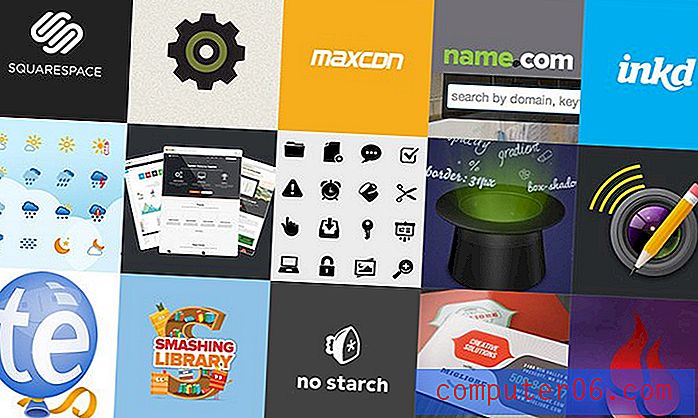So zeigen Sie versteckte Dateien und Ordner in Windows 7 an
Wenn Sie frühere Versionen des Windows-Betriebssystems verwendet haben und sich daran erinnern, Dateien und Ordner gesehen zu haben, die im Vergleich zu den übrigen Dateien leicht transparent waren, haben Sie versteckte Dateien und Ordner gesehen. Das Windows-Betriebssystem versucht, Dateien und Ordner auszublenden, die für den Betrieb Ihres Computers wichtig sind, um zu verhindern, dass Personen sie versehentlich bearbeiten oder löschen. Diese Dateien sind jedoch noch vorhanden und können angezeigt werden, indem Sie eine Einstellung für Ihre Windows Explorer-Ordner anpassen. Lesen Sie dieses Tutorial weiter, um zu erfahren, wie Sie versteckte Dateien und Ordner in Windows 7 anzeigen und Dateien anpassen, die Sie zuvor nicht sehen konnten.
Anzeigen versteckter Dateien und Ordner in Windows 7
Einer der Hauptgründe, warum Sie möglicherweise versteckte Dateien und Ordner anzeigen möchten, besteht darin, Änderungen an Dateien vorzunehmen, die sich im AppData- Ordner Ihres Benutzerprofils befinden. Dies ist der Ordner, der die meisten Programminformationen und Dateien enthält, die von Microsoft Office-Programmen erstellt wurden. Darüber hinaus enthält es den Startordner, in dem Sie die Programme ändern können, die beim Einschalten Ihres Computers gestartet werden. In einem unserer anderen Artikel erfahren Sie, wie Sie Google Chrome automatisch starten, wenn Sie daran interessiert sind, ein bestimmtes Programm zu starten, wenn Sie Ihren Computer einschalten.
Beginnen Sie mit dem Einblenden von Dateien und Ordnern in Windows 7, indem Sie auf das Windows Explorer- Symbol in der Taskleiste am unteren Bildschirmrand klicken. Es ist das Manila-Ordnersymbol, das im Bild unten gezeigt wird.

Klicken Sie in der horizontalen blauen Leiste oben im Fenster auf das Dropdown-Menü Organisieren und dann auf das Menü Ordner- und Suchoptionen . Dies öffnet ein neues Fenster mit dem Namen Ordneroptionen .
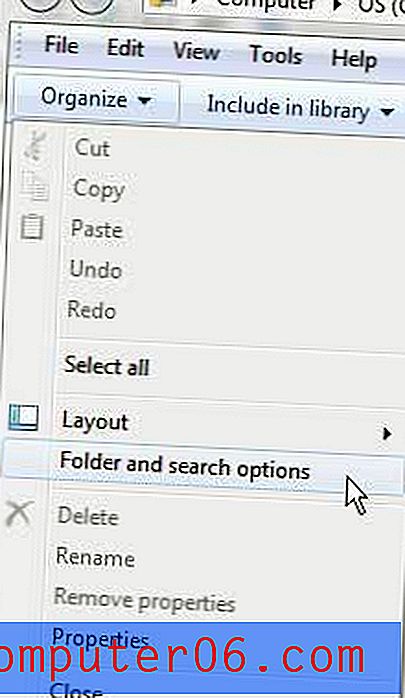
Klicken Sie oben im Fenster "Ordneroptionen" auf die Registerkarte " Ansicht" und suchen Sie den Abschnitt " Versteckte Dateien und Ordner " im Bereich " Erweiterte Einstellungen" des Fensters.
Aktivieren Sie die Option links neben Versteckte Dateien, Ordner und Laufwerke anzeigen .
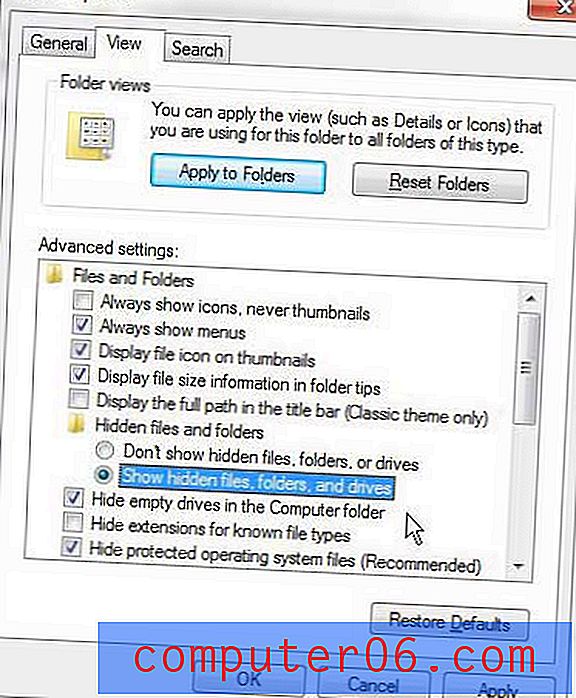
Klicken Sie auf die Schaltfläche Übernehmen, um die Änderungen zu übernehmen, und klicken Sie dann auf die Schaltfläche OK, um das Fenster zu schließen. Sie können jederzeit aus einem beliebigen Windows Explorer-Ordner zu diesem Fenster zurückkehren und die Anzeige versteckter Dateien und Ordner deaktivieren, wenn die Option nicht mehr aktiviert werden soll.